Khắc phục: Tôi không thể tắt Tìm kiếm thịnh hành trên Google

Nếu bạn không thể tắt các tìm kiếm thịnh hành trên Google Chrome, hãy thử các phương pháp như xóa bộ nhớ cache, chặn cookie và cập nhật trình duyệt.
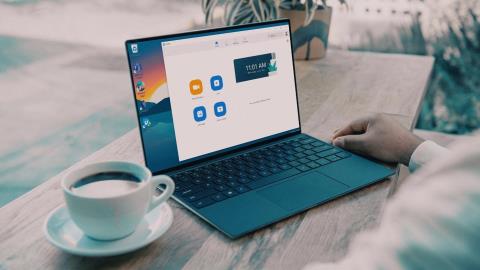
Zoom đã trở thành một lựa chọn cần thiết cho nhu cầu hội nghị truyền hình. Cho dù bạn sử dụng nó cho các bài học hoặc cuộc họp trực tuyến, Zoom có thể lưu cả ngày cho đến khi nó ngừng khởi chạy trên PC chạy Windows 10 của bạn. Mặc dù vấn đề đó có thể gây khó hiểu, nhưng bạn có thể bỏ lỡ các cuộc họp, bài giảng và bài học quan trọng. Đây là cách để sửa chữa nó.
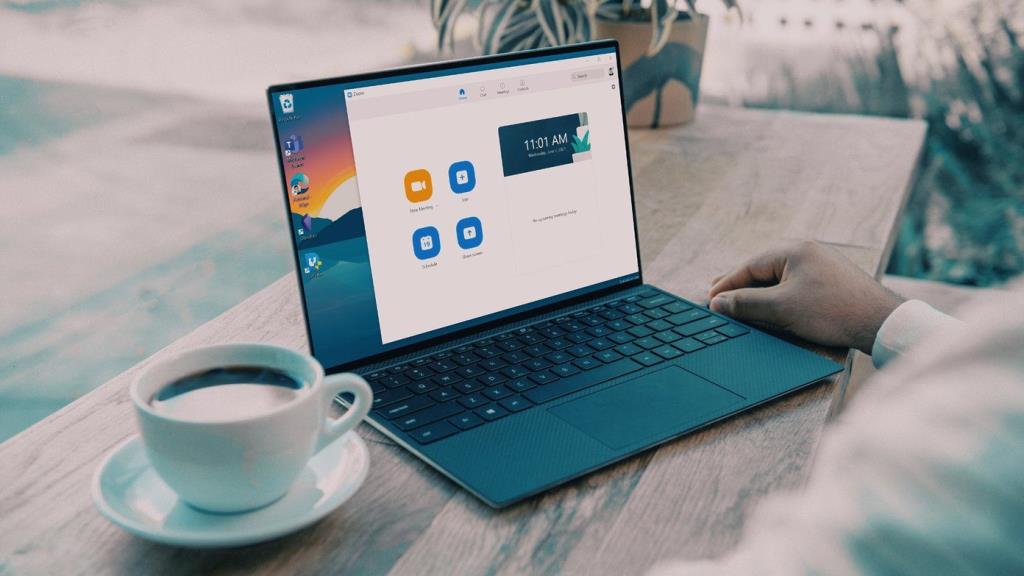
Không có cách nào để xác định các vấn đề của Zoom . Tốt nhất, bạn có thể làm theo các giải pháp sau để khắc phục sự cố khi tính năng Zoom không khởi chạy trên PC chạy Windows 10 của mình.
1. Khởi động lại PC
Trong trường hợp bạn vẫn chưa làm được điều này, hãy thử khởi động lại PC của mình để xem liệu có tác dụng không. Bạn có thể khởi động lại nó từ Windows hoặc sử dụng nút Khởi động lại trên máy tính để bàn hoặc máy tính xách tay của mình.
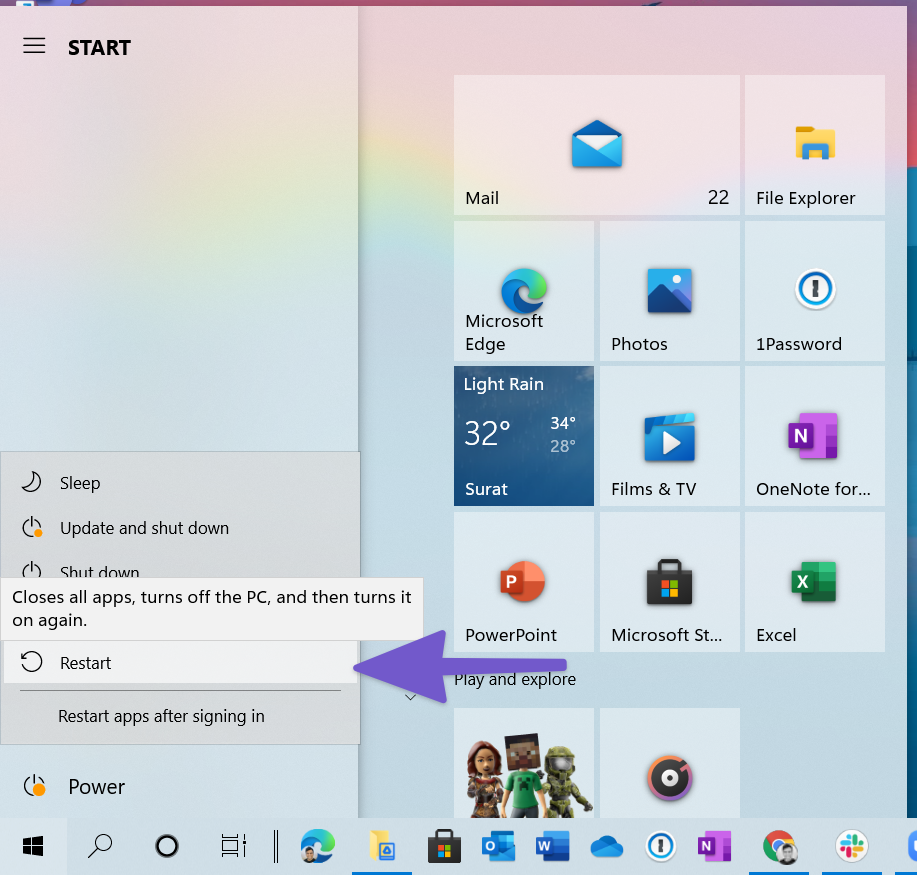
Sau khi PC của bạn khởi động lại, hãy thử khởi chạy Zoom. Nếu nó không mở, hãy chuyển sang phương pháp tiếp theo.
2. Buộc Thoát Thu phóng và Mở lại
Đôi khi Zoom có thể không tự đóng đúng cách khỏi hệ thống Windows 10. Nó vẫn có thể đang chạy trong nền. Trong những trường hợp như vậy, nếu bạn cố gắng mở ứng dụng trên màn hình nền, ứng dụng sẽ xuất hiện thông báo lỗi. Đảm bảo buộc thoát khỏi ứng dụng Trình quản lý tác vụ . Đây là cách để làm điều đó.
Bước 1: Nhấn phím Windows và tìm kiếm Task Manager.
Bước 2: Mở menu Processes.
Bước 3: Tìm Phóng to trong danh sách.
Bước 4: Chọn ứng dụng Zoom và nhấn tùy chọn End Task ở dưới cùng.
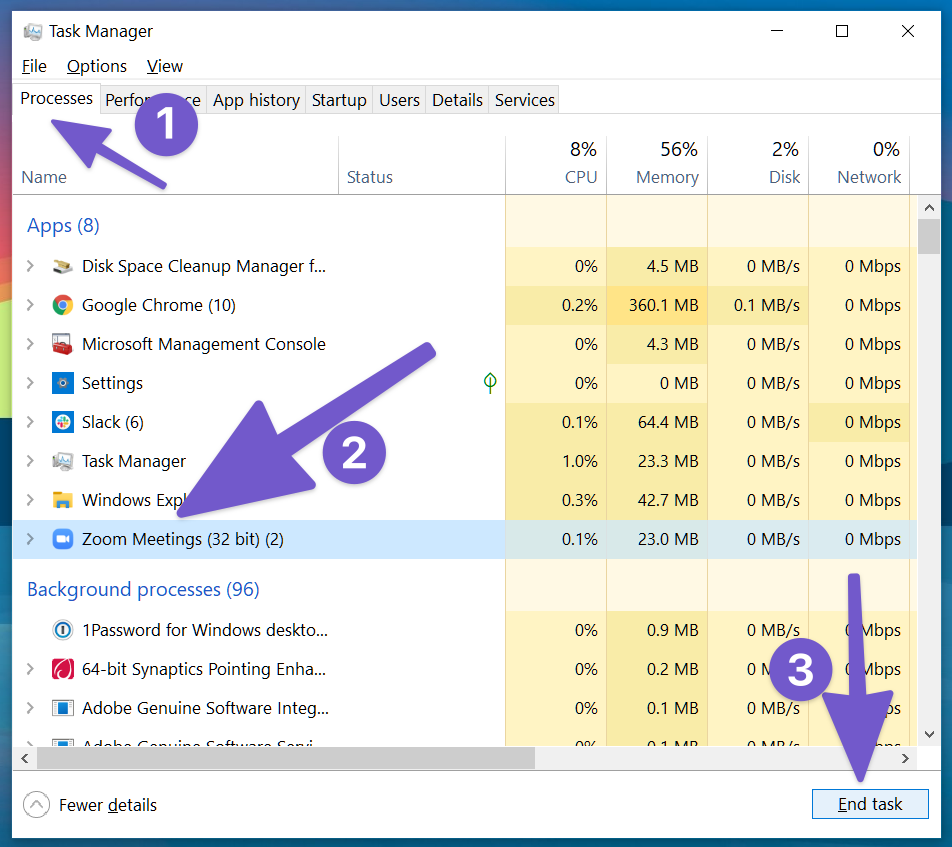
Chờ một vài giây để hệ thống hoàn toàn tiêu diệt tất cả các quá trình Zoom trong nền.
Khởi động lại PC và thử mở lại ứng dụng Zoom.
3. Cung cấp các quyền có liên quan
Thu phóng yêu cầu quyền đối với Máy ảnh và Micrô có liên quan để hoạt động bình thường. Việc từ chối các quyền như vậy có thể làm xáo trộn hiệu suất Thu phóng trên màn hình nền. Dưới đây là cách cấp quyền cho Máy ảnh và Micrô để thu phóng trên Windows 10.
Bước 1: Mở ứng dụng Cài đặt trên Windows 10 (Sử dụng phím Windows + I).
Bước 2: Vào menu Quyền riêng tư.
Bước 3: Kéo xuống phần Quyền ứng dụng và chọn Máy ảnh.
Bước 4: Đầu tiên, hãy bật tùy chọn Cho phép ứng dụng truy cập vào quyền đối với máy ảnh của bạn.
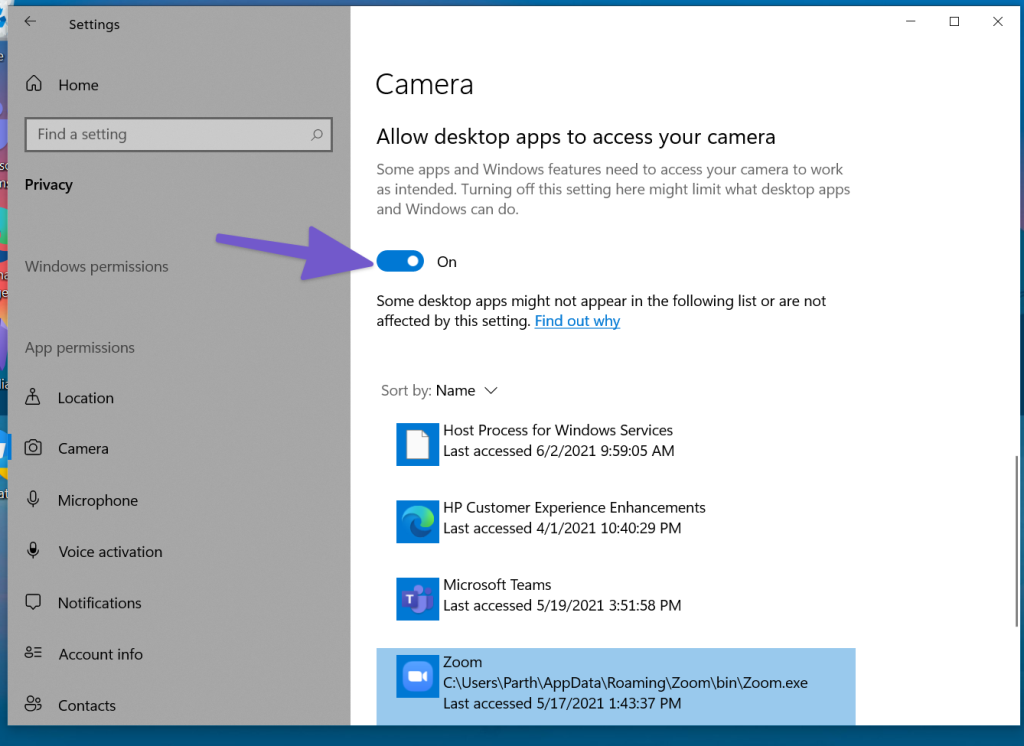
Bước 5: Kéo xuống dưới cùng và bật Cho phép ứng dụng máy tính để bàn truy cập vào quyền đối với camera của bạn .
Bước 6: Từ menu bên, chọn Micrô.
Bước 7: Bật Bật / tắt Cho phép ứng dụng truy cập micrô của bạn.
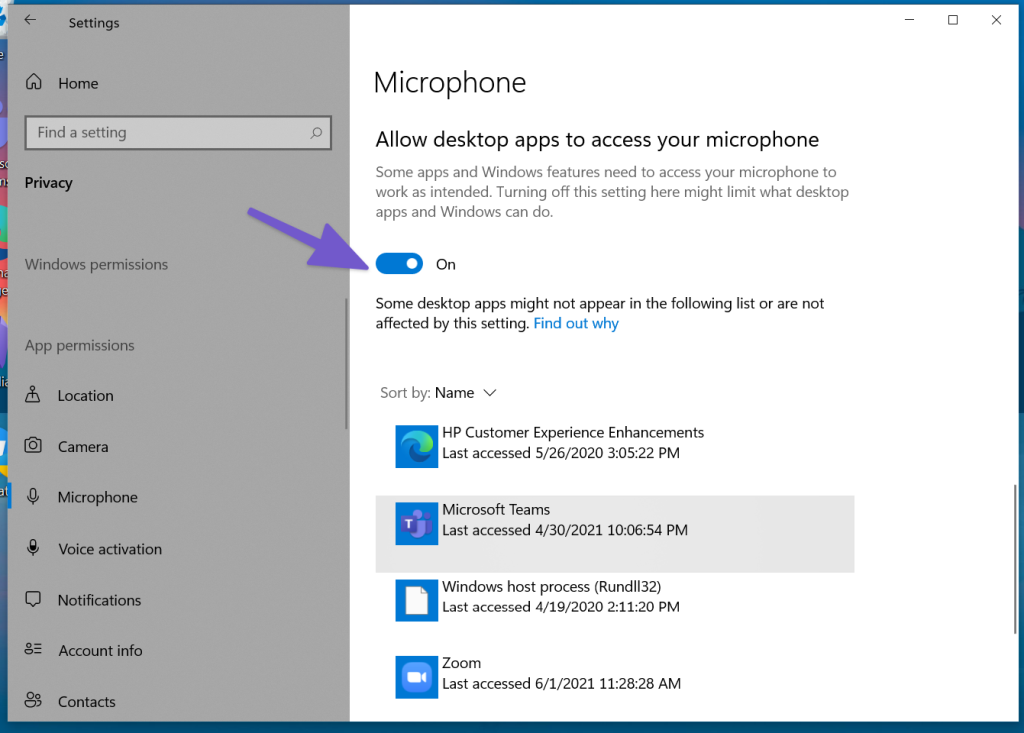
Bước 8: Cuộn xuống dưới cùng và bật Cho phép ứng dụng máy tính để bàn truy cập quyền sử dụng micrô của bạn .
4. Xóa bộ nhớ cache tạm thời
Theo thời gian, Windows thu thập bộ đệm ứng dụng trong nền để thực hiện công việc của nó. Đôi khi, các tệp bộ nhớ cache này có thể bị hỏng hoặc quá lớn khiến nó cản trở các ứng dụng khác như Thu phóng hoạt động bình thường.
Bạn cần gỡ cài đặt Internet tạm thời và các tệp bộ đệm không liên quan khỏi hệ thống Windows 10. Đây là cách để làm điều đó.
Bước 1: Nhấn phím Windows và tìm kiếm Disk Cleanup .
Bước 2: Nhấn enter và mở ứng dụng.
Bước 3: Đảm bảo chọn ổ C: trong danh sách.
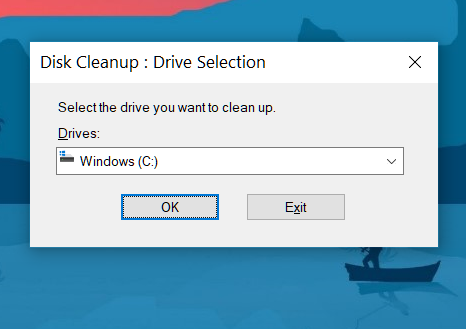
Bước 4: Chọn Tệp Internet tạm thời và Tệp bộ nhớ cache tạm thời từ danh sách.
Bước 5: Nhấp vào Dọn dẹp tệp hệ thống ở phía dưới.
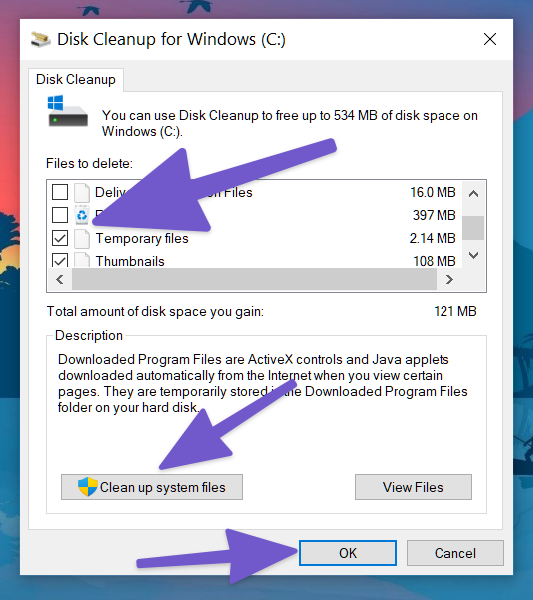
Bước 6: Nhấn Ok và bạn đã sẵn sàng.
Khởi động lại PC và thử khởi chạy lại Zoom trên PC.
5. Cập nhật Trình điều khiển máy ảnh
Trình điều khiển máy ảnh lỗi thời trên Windows 10 có thể cản trở việc khởi động ứng dụng Zoom và các chức năng trên thiết bị. Làm theo các bước bên dưới để cập nhật nó lên phiên bản mới nhất.
Bước 1: Nhấn phím Windows và tìm kiếm Trình quản lý thiết bị .
Bước 2: Mở menu Device Manager và tìm kiếm Camera.
Bước 3: Mở rộng danh sách và chọn webcam từ danh sách.
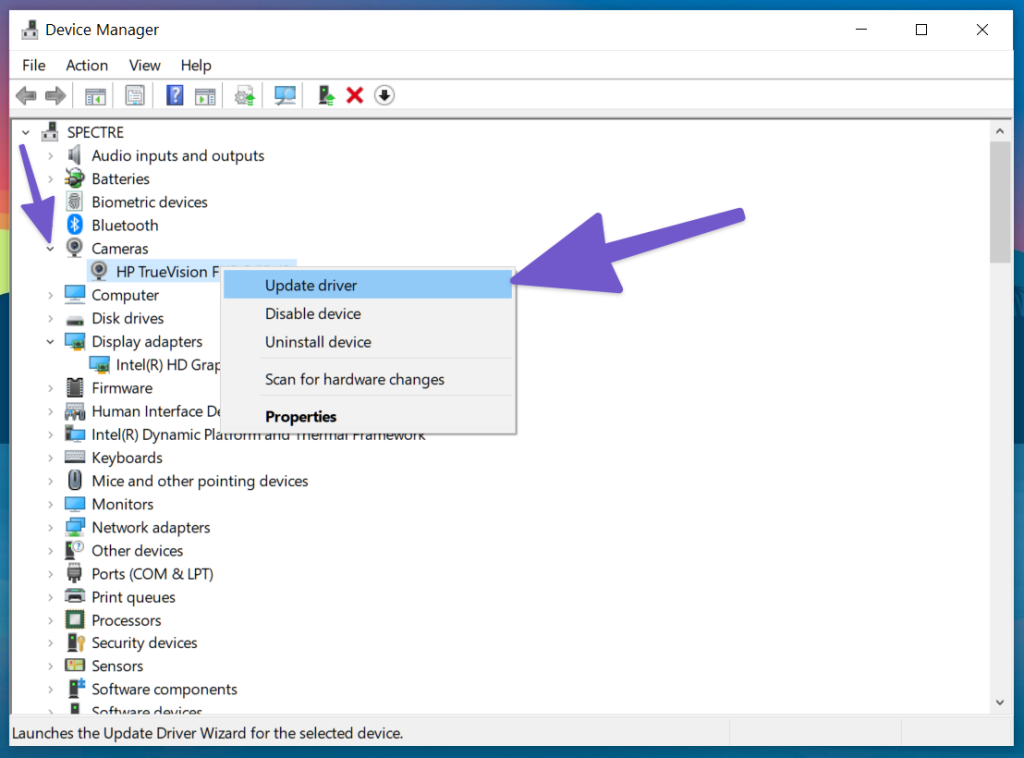
Bước 4: Nhấp chuột phải vào nó và chọn Cập nhật trình điều khiển.
Windows 10 sẽ tự động tải xuống và cài đặt các trình điều khiển mới nhất trên thiết bị. Tiếp tục, hãy thử mở lại ứng dụng Thu phóng trên Windows 10.
6. Đóng các ứng dụng khác đang truy cập vào máy ảnh và micrô
Khi khởi động ứng dụng, Zoom cố gắng truy cập vào camera và micrô của hệ thống để có hiệu suất hoàn hảo. Nếu bất kỳ ứng dụng hoặc tab trình duyệt nào khác đang sử dụng máy ảnh và micrô trong nền, hãy cân nhắc đóng chúng.
Đóng các tab và ứng dụng trình duyệt đang truy cập máy ảnh và micrô và thử mở lại ứng dụng Thu phóng.
7. Cài đặt lại ứng dụng Zoom
Nếu không có thủ thuật nào hiệu quả, bạn có thể muốn xóa Zoom khỏi máy tính của mình và thực hiện cài đặt lại sạch sẽ.
Bước 1: Mở menu Cài đặt Windows 10 (Windows + I).
Bước 2: Điều hướng đến Ứng dụng > Ứng dụng và tính năng .
Bước 3: Cuộn xuống ứng dụng Thu phóng.
Bước 4: Chọn ứng dụng và nhấn nút Gỡ cài đặt.
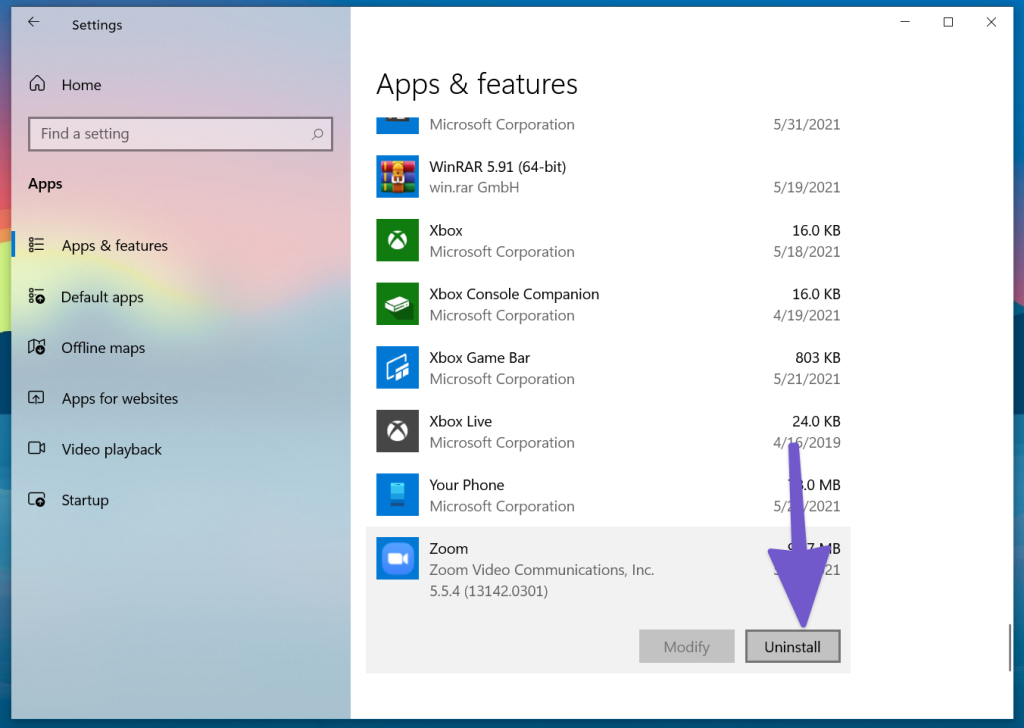
Bước 5: Tải xuống bản dựng mới nhất của Zoom từ trang web chính thức của nó và cài đặt nó trên PC Windows của bạn.
Đó là nó. Sau khi cài đặt lại, hãy mở ứng dụng và bắt đầu cuộc họp video như bình thường.
Khắc phục sự cố không mở được thu phóng trên Windows 10
Nếu bạn thường xuyên gặp sự cố ứng dụng Zoom trên Windows 10, hãy cân nhắc chuyển sang các đối thủ như Skype , Google Meet hoặc Microsoft Teams.
Zoom tiếp tục mang đến một giao diện dễ sử dụng, nhiều tính năng phong phú và giới hạn thời gian đủ tốt trong gói miễn phí. Nếu bạn muốn gắn bó với Zoom, hãy làm theo các thủ thuật khắc phục sự cố ở trên và khắc phục sự cố Zoom không khởi chạy trên Windows 10. Nếu bạn đã tìm ra giải pháp khác, hãy chia sẻ trong phần nhận xét bên dưới.
Tiếp theo: Đối mặt với các vấn đề âm thanh với Zoom? Đọc bài đăng dưới đây để tìm hiểu cách khắc phục sự cố âm thanh trong Zoom.
Nếu bạn không thể tắt các tìm kiếm thịnh hành trên Google Chrome, hãy thử các phương pháp như xóa bộ nhớ cache, chặn cookie và cập nhật trình duyệt.
Dưới đây là cách bạn có thể tận dụng tối đa Microsoft Rewards trên Windows, Xbox, Mobile, mua sắm, v.v.
Nếu bạn không thể dán dữ liệu tổ chức của mình vào một ứng dụng nhất định, hãy lưu tệp có vấn đề và thử dán lại dữ liệu của bạn.
Hướng dẫn chi tiết cách xóa nền khỏi tệp PDF bằng các công cụ trực tuyến và ngoại tuyến. Tối ưu hóa tài liệu PDF của bạn với các phương pháp đơn giản và hiệu quả.
Hướng dẫn chi tiết về cách bật tab dọc trong Microsoft Edge, giúp bạn duyệt web nhanh hơn và hiệu quả hơn.
Bing không chỉ đơn thuần là lựa chọn thay thế Google, mà còn có nhiều tính năng độc đáo. Dưới đây là 8 mẹo hữu ích để tìm kiếm hiệu quả hơn trên Bing.
Khám phá cách đồng bộ hóa cài đặt Windows 10 của bạn trên tất cả các thiết bị với tài khoản Microsoft để tối ưu hóa trải nghiệm người dùng.
Đang sử dụng máy chủ của công ty từ nhiều địa điểm mà bạn quan tâm trong thời gian này. Tìm hiểu cách truy cập máy chủ của công ty từ các vị trí khác nhau một cách an toàn trong bài viết này.
Blog này sẽ giúp người dùng tải xuống, cài đặt và cập nhật driver Logitech G510 để đảm bảo có thể sử dụng đầy đủ các tính năng của Bàn phím Logitech này.
Bạn có vô tình nhấp vào nút tin cậy trong cửa sổ bật lên sau khi kết nối iPhone với máy tính không? Bạn có muốn không tin tưởng vào máy tính đó không? Sau đó, chỉ cần xem qua bài viết để tìm hiểu cách không tin cậy các máy tính mà trước đây bạn đã kết nối với iPhone của mình.







